Stahování seznamu videí YouTube: Jak ukládat videa ze seznamu videí YouTube pomocí online nástrojů pro více stahování
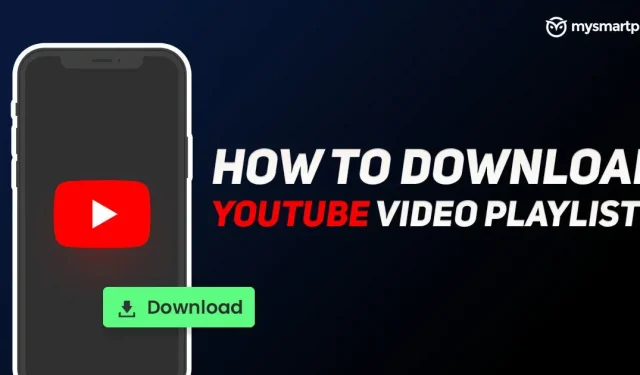
YouTube je jednou z nejpopulárnějších platforem pro sdílení videí, kde tvůrci sdílejí svůj obsah a diváci jej sledují. Je to platforma, kde uživatelé sledují upoutávku na film, uvedení, události, hudební videa, streamování her, technické průvodce a další. Je to rozsáhlá platforma, kde najdete tisíce videí na všechna témata. YouTube také umožňuje tvůrcům vytvářet seznamy videí, takže všechny související sbírky videí jsou uživatelům k dispozici najednou. Někdy se můžete ocitnout v situaci, kdy je přístup k internetu nepravidelný nebo nedostupný, například při letu, ve vysoké nadmořské výšce nebo dokonce v metru. Za takových okolností nemají uživatelé jinou možnost, než si video uložit pro offline sledování a přehrát si ho později.
Existuje několik alternativ, které uživatelům umožňují stahovat více videí ze seznamu videí přímo do jejich úložiště, místo aby se spoléhali na YouTube Offline. V tomto článku jsme uvedli několik jednoduchých kroků, které lze použít ke stažení více videí uvedených v seznamu videí YouTube s více aplikacemi pro stahování a weby, které si můžete vychutnat kdykoli na cestách.
Jak stáhnout video ze seznamu videí YouTube pomocí aplikace
Existuje mnoho webových stránek YouTube třetích stran, které vám umožňují stahovat videa z YouTube v několika krocích, ale nevýhodou těchto webových stránek je, že vám neumožňují stáhnout celý seznam skladeb najednou. Můžete se tedy spolehnout na aplikaci pro vícenásobné stahování, jako je 4K Video Downloader, která stáhne celý seznam videí. Aplikace je k dispozici pro Windows a Mac. Upozorňujeme, že se jedná o placenou aplikaci a bezplatná verze je dodávána s podporou reklam. Zde jsou jednoduché kroky, které uživatelům umožní stahovat seznamy videí YouTube.
- Nejprve si musíte stáhnout a nainstalovat 4K Video Downloader do počítače a otevřít jej.
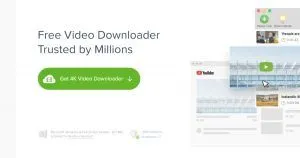
- Poté musíte ve svém webovém prohlížeči přejít na kanál YouTube.
- Klikněte na Playlist a poté klikněte pravým tlačítkem na libovolný seznam stop, který chcete stáhnout.
- Zkopírujte odkaz na seznam skladeb a vraťte se do aplikace.
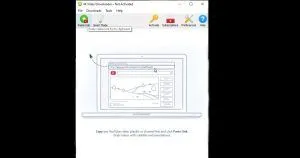
- Nyní musíte vložit odkaz do vyhledávacího pole.
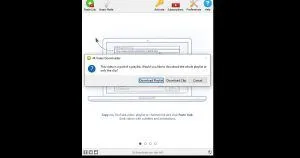
- Můžete vidět seznam skladeb ke stažení. Klikněte na „Stáhnout seznam skladeb“ a máte hotovo.
Zejména 4K Video Downloader podporuje více formátů a stejnou aplikaci můžete také použít ke stahování videí z jiných platforem, jako je Vimeo, Dailymotion, Facebook, Instagram a další.
Jak stahovat videa ze seznamů videí YouTube online prostřednictvím webových stránek
Pro případ, že byste nechtěli investovat své těžké peníze do aplikace pro více stahování, máme také háček. Existuje mnoho webových stránek, které vám umožňují stahovat jednotlivá videa z YouTube, a některé webové stránky s více nástroji pro stahování vám umožňují stáhnout celý seznam skladeb, známý také jako hromadné stahování. Takto si můžete stáhnout seznam videí YouTube prostřednictvím webu v několika jednoduchých krocích.
- Nejprve musíte ve webovém prohlížeči přejít na kanál YouTube, který chcete stáhnout.
- Musíte zkopírovat odkaz na požadovaný seznam skladeb.
- Nyní otevřete novou kartu ve stejném prohlížeči a navštivte YouTubePlaylist.cc.
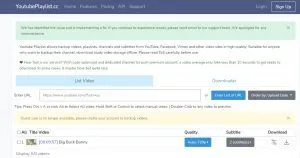
- Musíte si vytvořit nový účet (Zaregistrovat se)
- Jakmile projdete zkopírovaným odkazem na seznam stop ve vyhledávací liště a stisknete klávesu Enter.
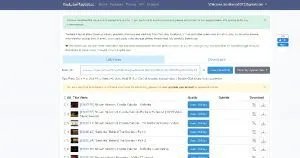
- Stránka začne zpracovávat odkaz a všechny soubory budou připraveny k nahrání.
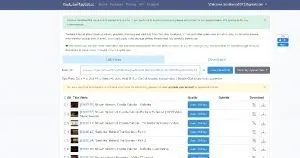
- Nyní musíte zaškrtnout políčko All Title Video a kliknout na Stáhnout.
Po dokončení stahování je můžete sledovat, aniž byste se museli spoléhat na internet. Web také umožňuje uživatelům stříhat a stahovat jednotlivá videa o určité délce. Předpokládejme, že potřebujete pouze 30 sekund videa na nějakou editační práci, můžete si vybrat dobu trvání a stáhnout tuto část namísto stahování celého videa. Kromě toho si můžete stáhnout videa v různých formátech souborů z jiných platforem, jako je Vimeo, Dailymotion, Facebook a další.
Jak stahovat videa ze seznamů videí YouTube do mobilního telefonu Android
- Nejprve si musíte do telefonu Android stáhnout aplikaci Videoder .
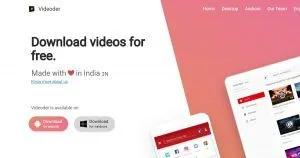
- Otevřete aplikaci a v horní liště vyberte YouTube.
- Zde můžete vyhledat jakýkoli kanál YouTube, ze kterého si chcete stáhnout seznam skladeb.
- Otevřete kanál YouTube, přejděte na seznam skladeb a klikněte na „Stáhnout“.
- Po dokončení stahování můžete video kdykoli sledovat.
- Chcete-li zahájit stahování, můžete také vložit odkaz na seznam skladeb do vyhledávacího pole.
Jaký je rozdíl mezi kanálem YouTube a seznamem videí?
Kanál YouTube je identita tvůrce, do kterého nahrávají videa, aby je zákazníci mohli sledovat na platformě. Playlist je však sbírka videí, kterou může vytvořit kdokoli. Průměrný uživatel, který nemá kanál YouTube, si také vytváří svůj vlastní seznam videí. Chcete-li to provést, přejděte na kartu „Knihovna“ a klikněte na vytvořit nový seznam skladeb. Můžete jej nastavit jako soukromý, soukromý nebo veřejný.
Co je to osobní seznam videí YouTube?
Soukromý seznam skladeb je viditelný pouze pro uživatele. Tento seznam videí na YouTube nemůžete vyhledávat, protože není určen pro veřejnost. Veřejný seznam videí je k dispozici ke zhlédnutí všem uživatelům YouTube. Neveřejná videa a seznamy videí mohou zobrazit pouze uživatelé s odkazem na video. Konečně tu máme soukromý playlist, který nemůže sledovat nikdo jiný než uživatel.
Bohužel v App Store není žádná aplikace pro iOS, která by uživatelům umožňovala nahrávat seznamy skladeb z YouTube do úložiště, jako jsou zařízení Apple. Offline playlist si můžete stáhnout prostřednictvím aplikace YouTube, ale neexistuje žádná alternativa.



Napsat komentář